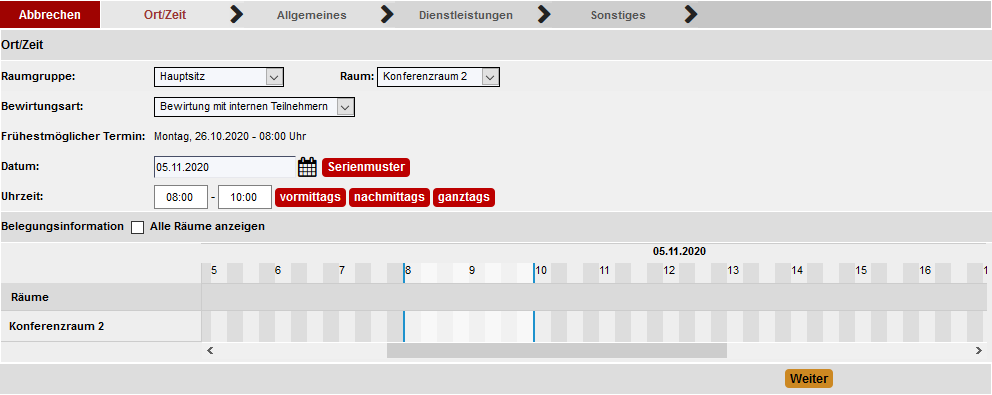Raumsuche
Die dritte Möglichkeit, einen geeigneten Veranstaltungsraum zu finden, bietet die Such-Funktion.
Im Bereich „Optionen" können Sie unter der Rubrik „Ansichten" festlegen, ob die Raumsuche im Menü angezeigt werden soll oder nicht. Die Raumsuche kann unabhängig vom Buchungsassistenten verwendet werden. Sofern nichts anderes unter „Optionen" eingestellt wurde, gelten die folgenden Standards:
- Buchungsassistent eingeschaltet: Raumsuche ist standardmäßig ausgeblendet
- Buchungsassistent ausgeschaltet: Raumsuche ist standardmäßig eingeblendet
- Benutzer, die nur Lese- aber keine Buchungsrechte haben, sehen die Raumsuche kontinuierlich eingeblendet.
Hier können Sie mit der Raumsuche den passenden Raum finden.

Um Ihre Suche zu starten, wählen Sie bitte ein Datum aus (standardmäßig ist das aktuelle Datum voreingestellt). Die Suche bietet Ihnen den Vorteil, nach bestimmten Suchbegriffen, Eigenschaften, Sitzordnungen oder einer bestimmten Anzahl von Sitzplätzen zu suchen. Sie können Ihre Suche zusätzlich nach speziellen Raumtypen (sofern im programMANAGER ein oder mehrere Raumtypen definiert wurden) filtern. Außerdem wurden die Eigenschaften überarbeitet, sodass fortan auch in diesem Bereich zwischen Eigenschaft und Ausstattung unterschieden werden kann.
Sie können Ihre Suche auf einen Standort (oder Ebene/Raumgruppe/virtuelle Raumgruppe) beschränken oder in allen vorhandenen Standorten/Raumgruppen suchen.
Über diverse Checkboxen (mit dem Hinweis „einschließen") lassen sich bestimmte Aspekte bei der Suche berücksichtigen. So lassen sich Ressourcen mit einschließen, ein Terminbeginn und/oder ein Zeitraum berücksichtigen, eine bestimmte Sitzordnung und/oder die Anzahl an Sitzplätzen festlegen.
Zusätzlich ist auch die Funktion „Buchen im Auftrag" vorhanden, wenn Ihnen dieses Recht zugewiesen wurde.
Die Such-Maske bietet also die Möglichkeit, nach gewünschten Raumnamen, Raumbeschreibungen, Raumtypen, Eigenschaften und - falls die Checkbox „Ressourcen" gesetzt ist - auch nach speziellen Ressourcen zu suchen.
Die UND-/ODER-Suche gilt auch für die oben eingetragenen Suchbegriffe.
Bei mehreren Suchbegriffen diese einfach durch Leerzeichen getrennt (ohne Komma!) eintragen.

Bei der UND-Suche gilt es zu beachten, dass die eingetragenen Suchbegriffe aus derselben Kategorie stammen - also entweder gemeinsam zu den Raumeigenschaften, -beschreibungen oder zu den Ressourcen gehören.
Die UND-Suche funktioniert nicht Kategorie-übergreifend!
Beispiele:
- Sie können mit Hilfe der UND-Suche zugleich nach einem Beamer und einem Flipchart suchen, sofern beide Instrumente beispielsweise unter den „Raumeigenschaften" angelegt sind.
- Sie können nicht parallel nach einem barrierefreien Raum und einer bestimmten Ressource (z.B. Kaffee) suchen, wenn die Eigenschaft „barrierfrei" unter den „Raumeigenschaften" und die gewünschte Ressource unter „Bestellungen/Ressourcen" angelegt ist.
Wenn Sie mit der Maus über das Info-Icon fahren, werden die beiden unterschiedlichen Suchkriterien näher erläutert.

Bei der UND-Suche werden die Räume ausgegeben, auf die alle eingetragenen Begriffe zutreffen.

Bei der ODER-Suche können die Suchbegriffe auch zu verschiedenen Kategorien gehören.
Als Ergebnis werden die Räume angezeigt, auf die mindestens einer der ausgewählten Begriffe zutrifft.
Ein Klick auf „Suchen" zeigt Ihnen die Ergebnisse der Raumsuche.
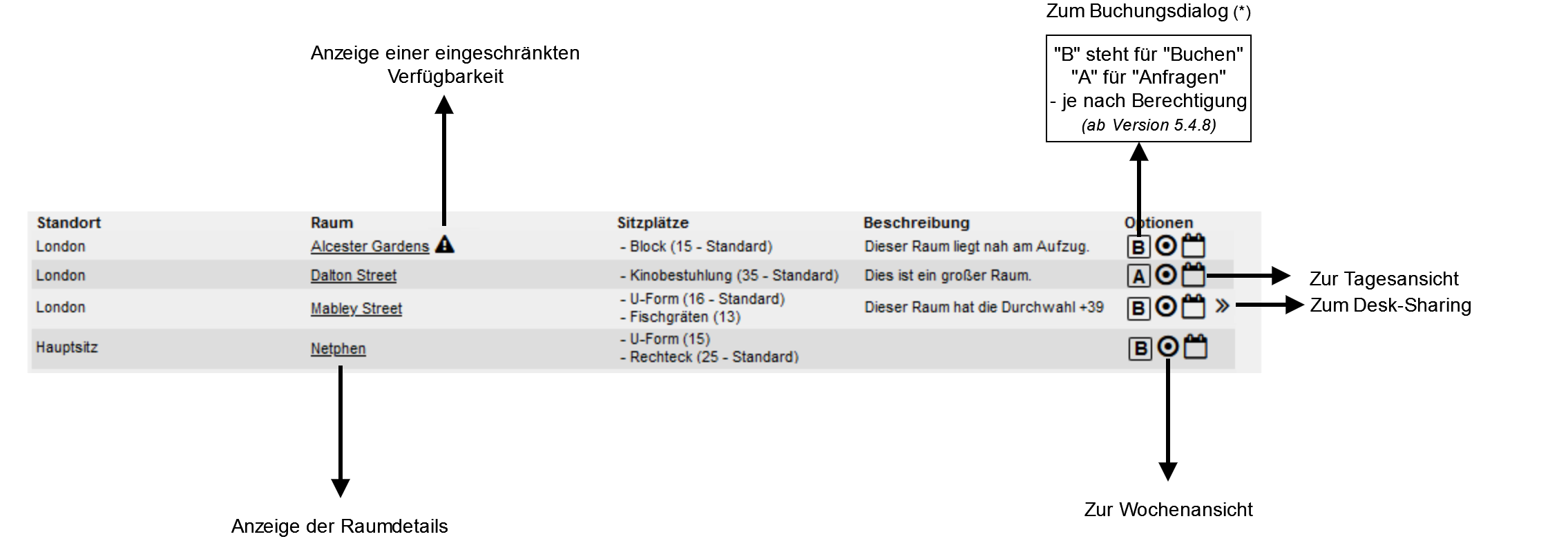
(*) Für Benutzer, die nur über den Buchungsassistenten buchen dürfen (Einzelrecht: „Buchen nur über den Buchungsassistenten"), leiten die Buttons ![]() und
und ![]() in den Buchungsassistenten weiter.
in den Buchungsassistenten weiter.
Ein Hinweis-Icon hinter den aufgeführten Ergebnissen der Raumsuche verweist auf eine eingeschränkte Verfügbarkeit am ausgewählten Tag. Grund dafür können bereits bestehende Buchungen oder Raumsperren sein. Via Tooltip werden entsprechende Informationen angezeigt.
![]()
Betätigen Sie den Button ![]() oder
oder ![]() , gelangen Sie automatisch zum Buchungsdialog (*). Das weitere Vorgehen funktioniert analog zum Buchungsvorgang „Buchung aus der Wochen-,Tagesansicht".
, gelangen Sie automatisch zum Buchungsdialog (*). Das weitere Vorgehen funktioniert analog zum Buchungsvorgang „Buchung aus der Wochen-,Tagesansicht".